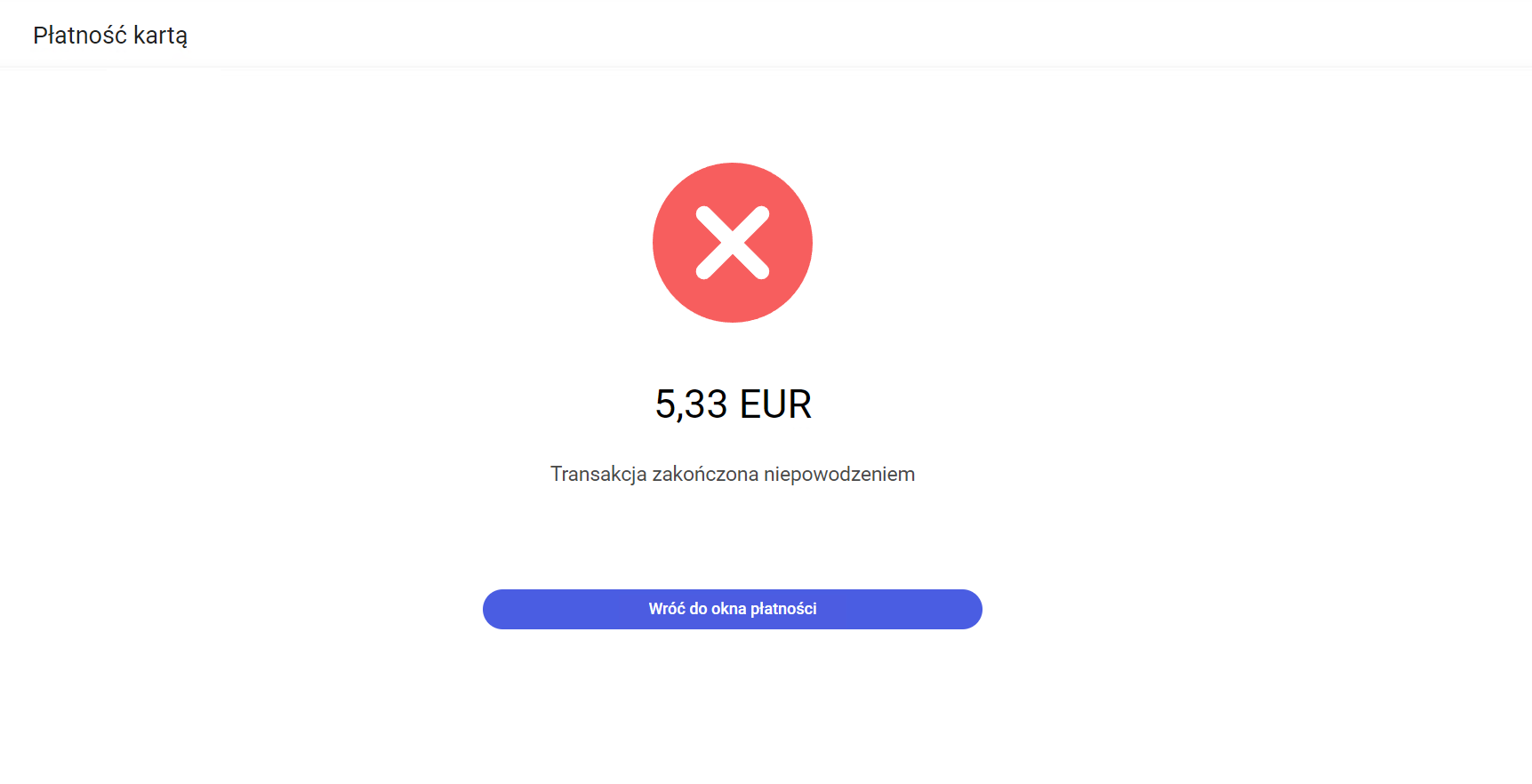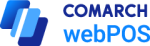Spis treści
Okno płatności
Okno płatności zostaje wyświetlone po wyborze przycisku [Przejdź do płatności] na formularzu nowego paragonu.
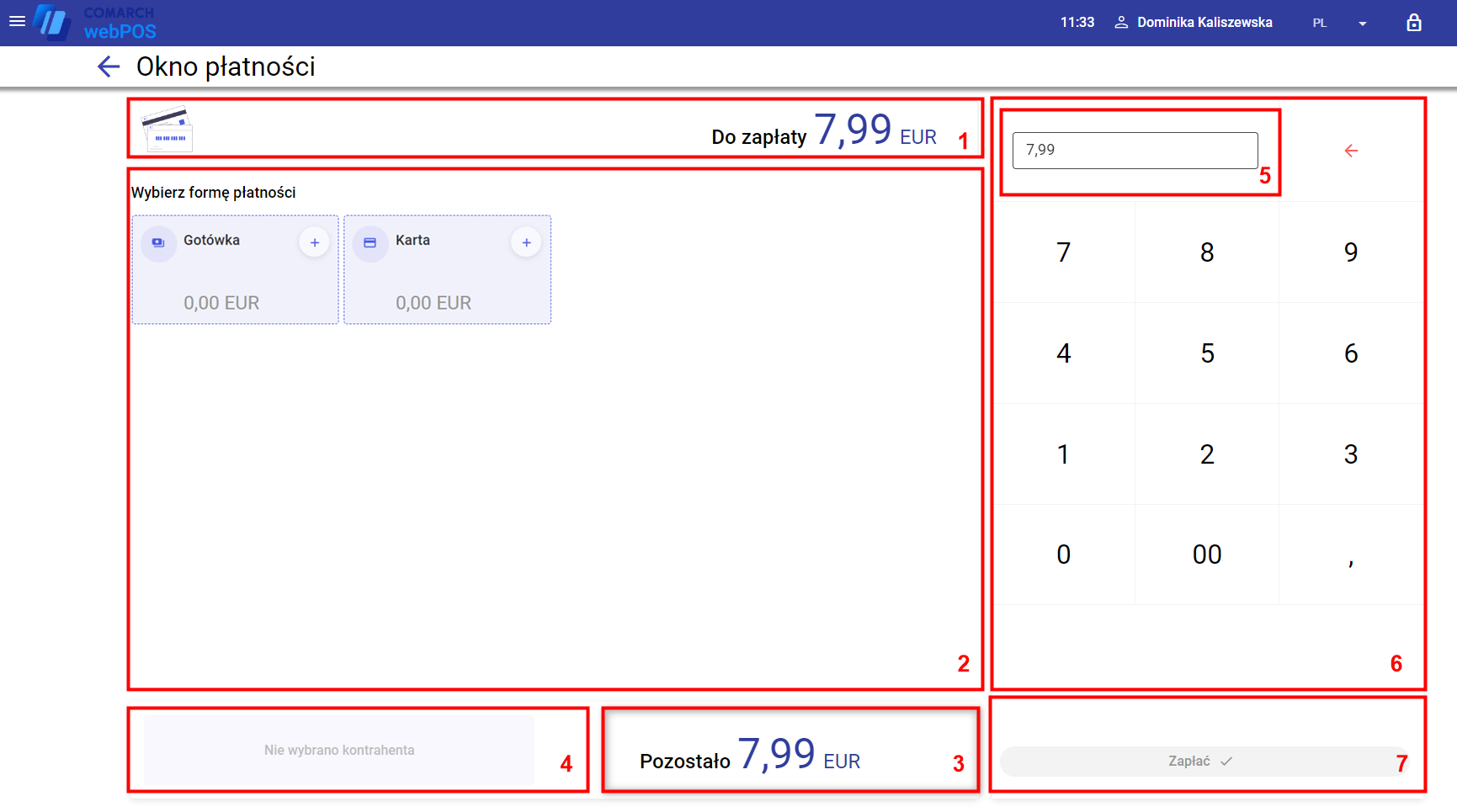
Okno płatności składa się z następujących elementów (poszczególne punkty odpowiadają zaznaczonym miejscom na zrzucie ekranu):
- Do zapłaty – kwota wynikająca z transakcji w walucie systemowej
- Formy płatności – wszystkie aktywne formy płatności
- Pozostało/Reszta – kwota wyświetlana w walucie systemowej, będzie pomniejszona o już zapłaconą część w przypadku użycia rożnych form. Kwotę do zapłaty można przypisać do formy płatności po wybraniu kafla z daną formą płatności.
- Nie wybrano kontrahenta
- Kwota do przypisania – pole automatycznie uzupełnione kwotą z pola Do zapłaty
- Klawiatura numeryczna – umożliwia zmianę kwoty do przypisania do formy płatności
- Przycisk [Zapłać] – powoduje zatwierdzenie dokumentu. W przypadku, gdy kwota do zapłaty nie została w całości przypisana do formy płatności, przycisk jest nieaktywny.
W oknie dostępne są również przyciski:
- [Wyczyść] – usuwa wszystkie dodane płatności poza dokonanymi już płatnościami kartą. Przycisk jest widoczny, jeżeli kwota została przypisana do formy płatności. Przycisk jest niewidoczny jeżeli:
- forma płatności to Karta
- [Cofnij] – jeżeli żadna kwota nie została przypisana do formy płatności, wybranie przycisku cofa operatora do widoku formularza dokumentu. W przypadku gdy kwota została powiązana z formą płatności, zostanie wyświetlone odpowiednie ostrzeżenie informujące o odnotowanej płatności.
Rozliczenie całej kwoty do zapłaty w oknie płatności powoduje, że wszystkie kafle przestają być aktywne. Zapłacenie powoduje zatwierdzenie dokumentu i wyświetlenie widoku podsumowania płatności.
Po wybraniu w oknie przycisku [Zatwierdź] zostaje wyświetlone okno Podsumowanie płatności.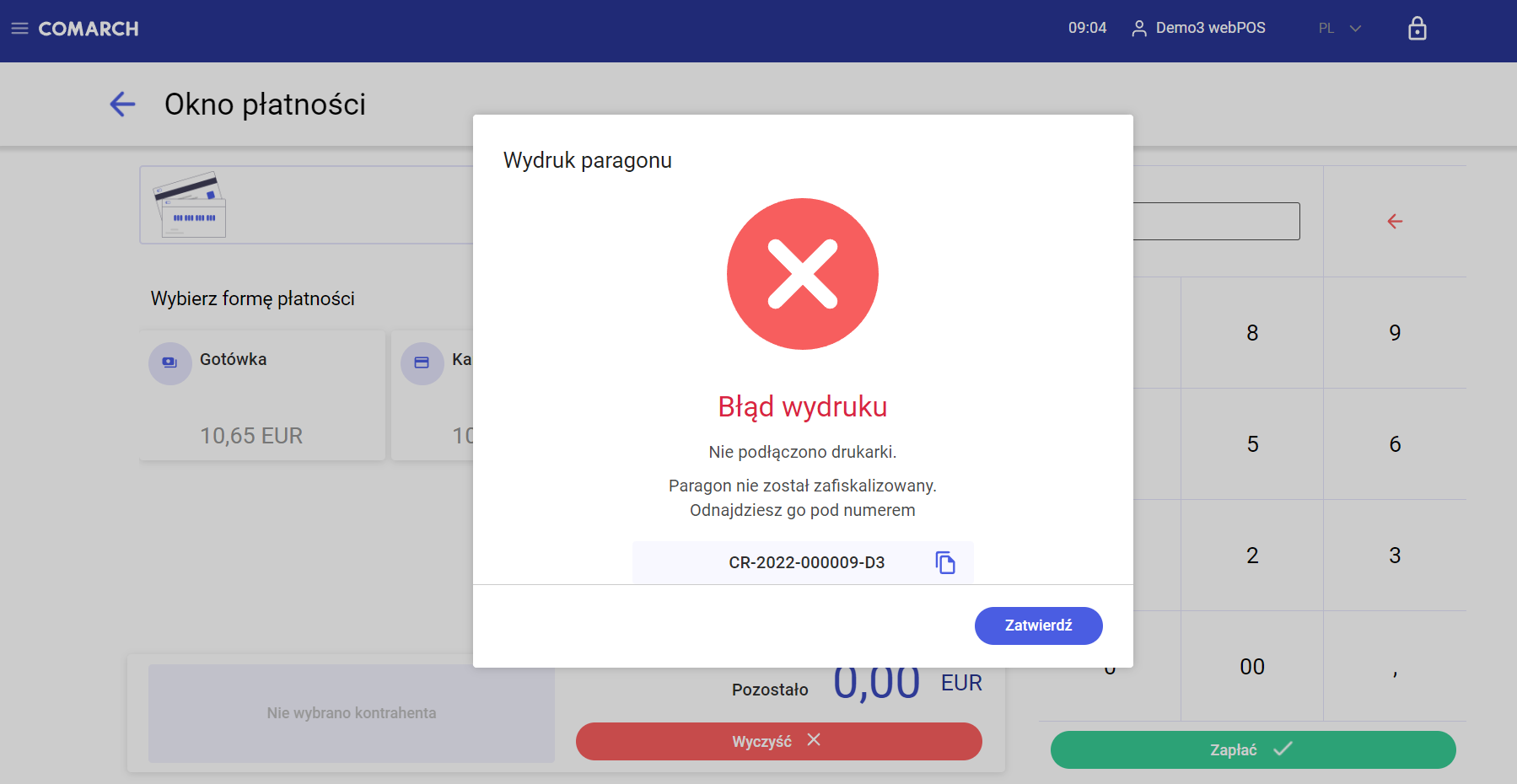
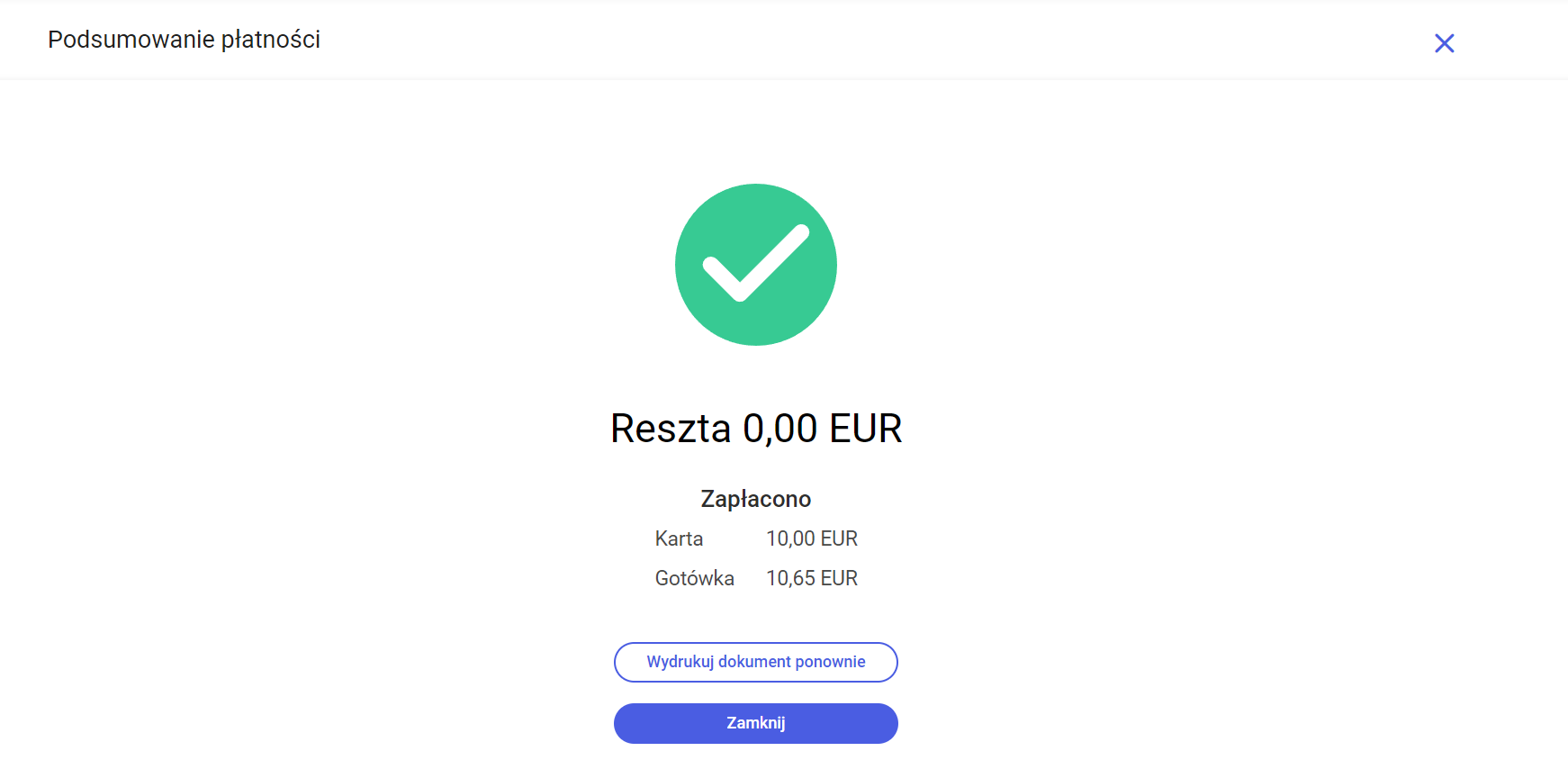
W oknie podsumowania płatności znajdują się:
- kwota reszty
- formy płatności z przypisanymi kwotami użytymi na dokumencie
- przycisk [Wydrukuj dokument ponownie] – otwiera okno Wydruk paragonu z informacją o braku podłączonej drukarki
- przycisk [Zamknij] – zamyka okno Podsumowanie płatności i otwiera okno Nowy paragon
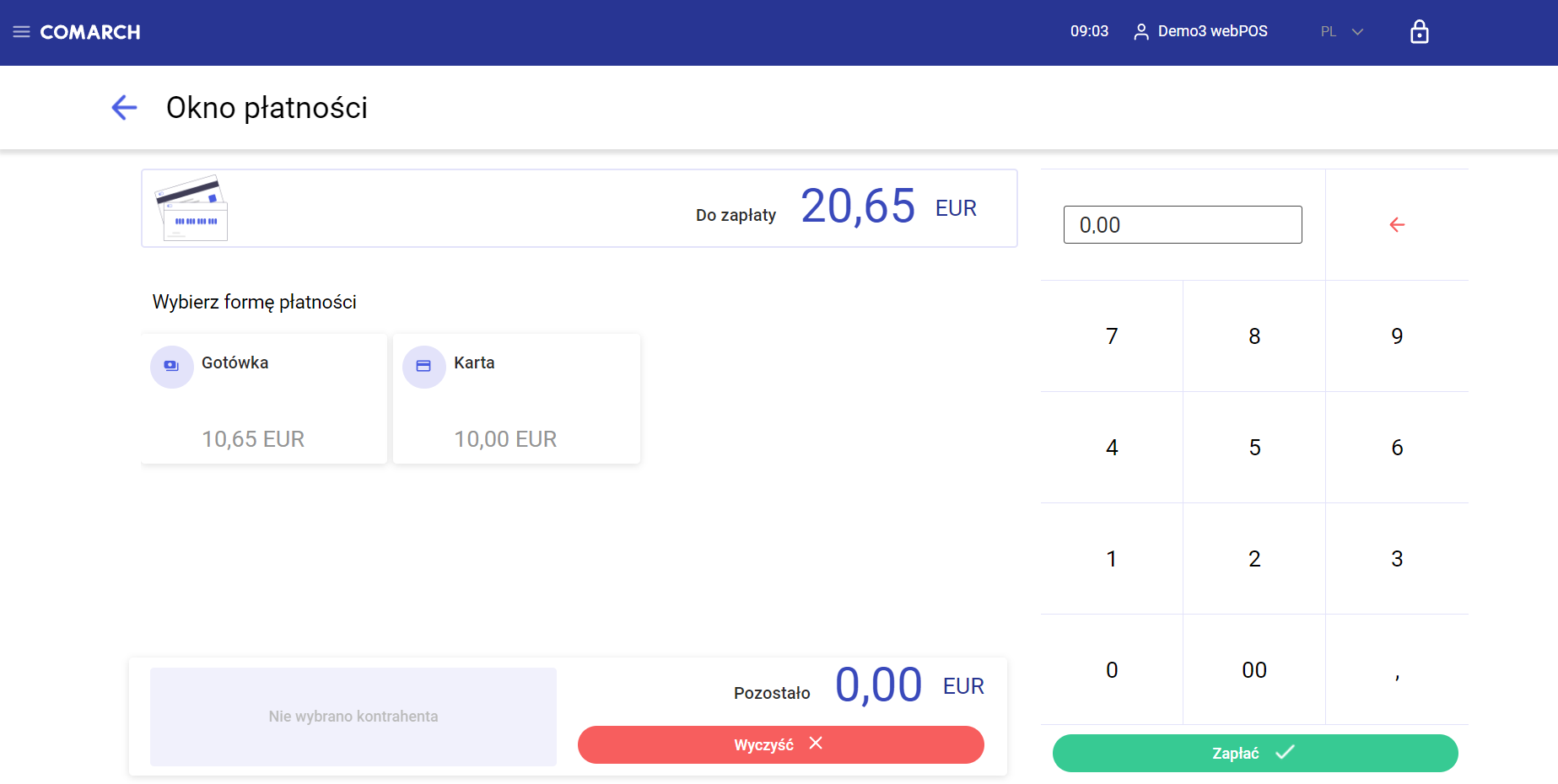
Płatność kartą
Wybranie formy płatności typu Karta powoduje zablokowanie ekranu i wyświetlenie komunikatu informującego, że dalsza część procesu płatności jest obsługiwana za pomocą terminala płatniczego.
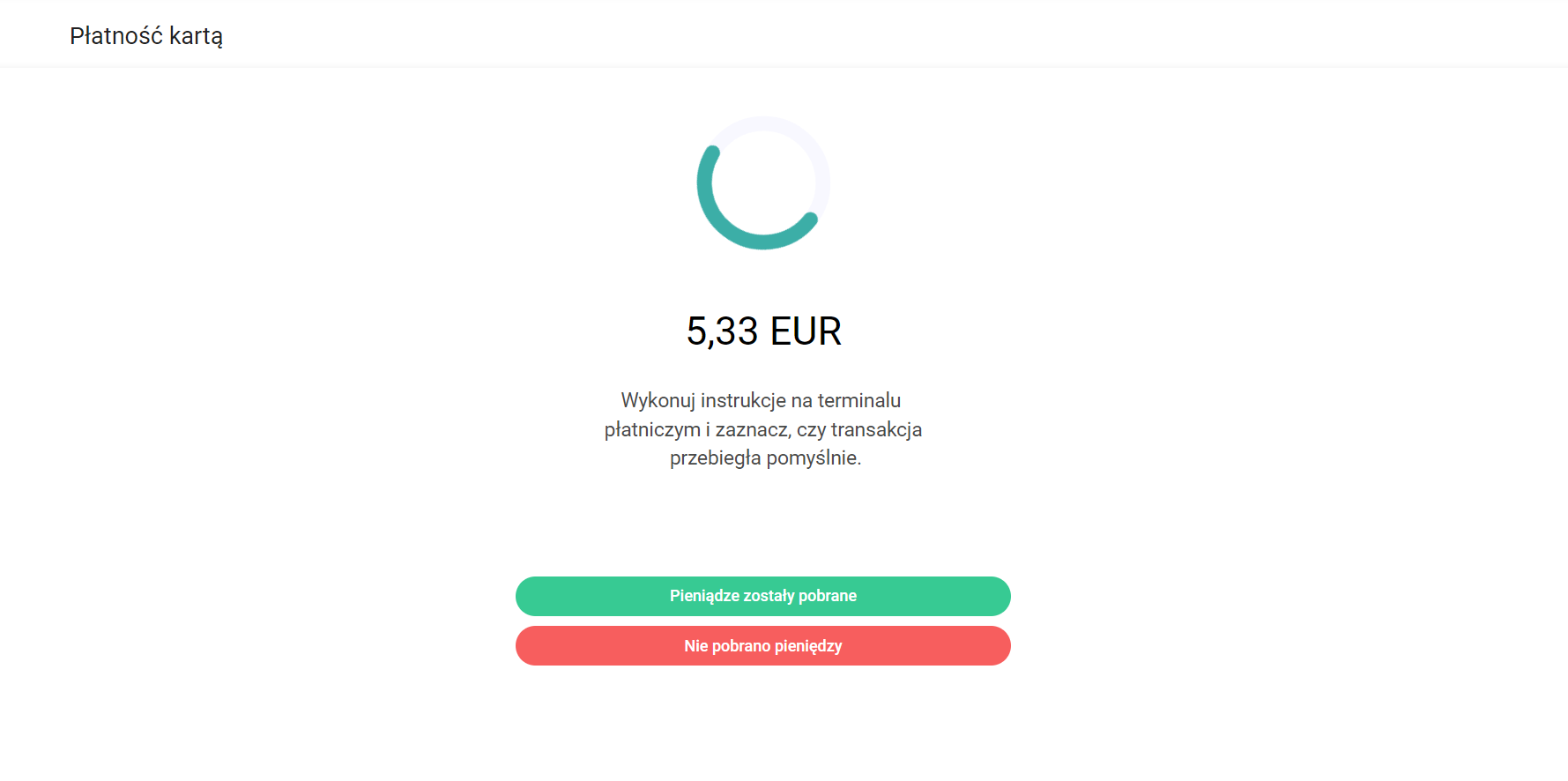
Po wybraniu przycisku [Pieniądze zostały pobrane] transakcja zostaje zakończona sukcesem. Widok można zamknąć za pomocą przycisku [Zatwierdź].
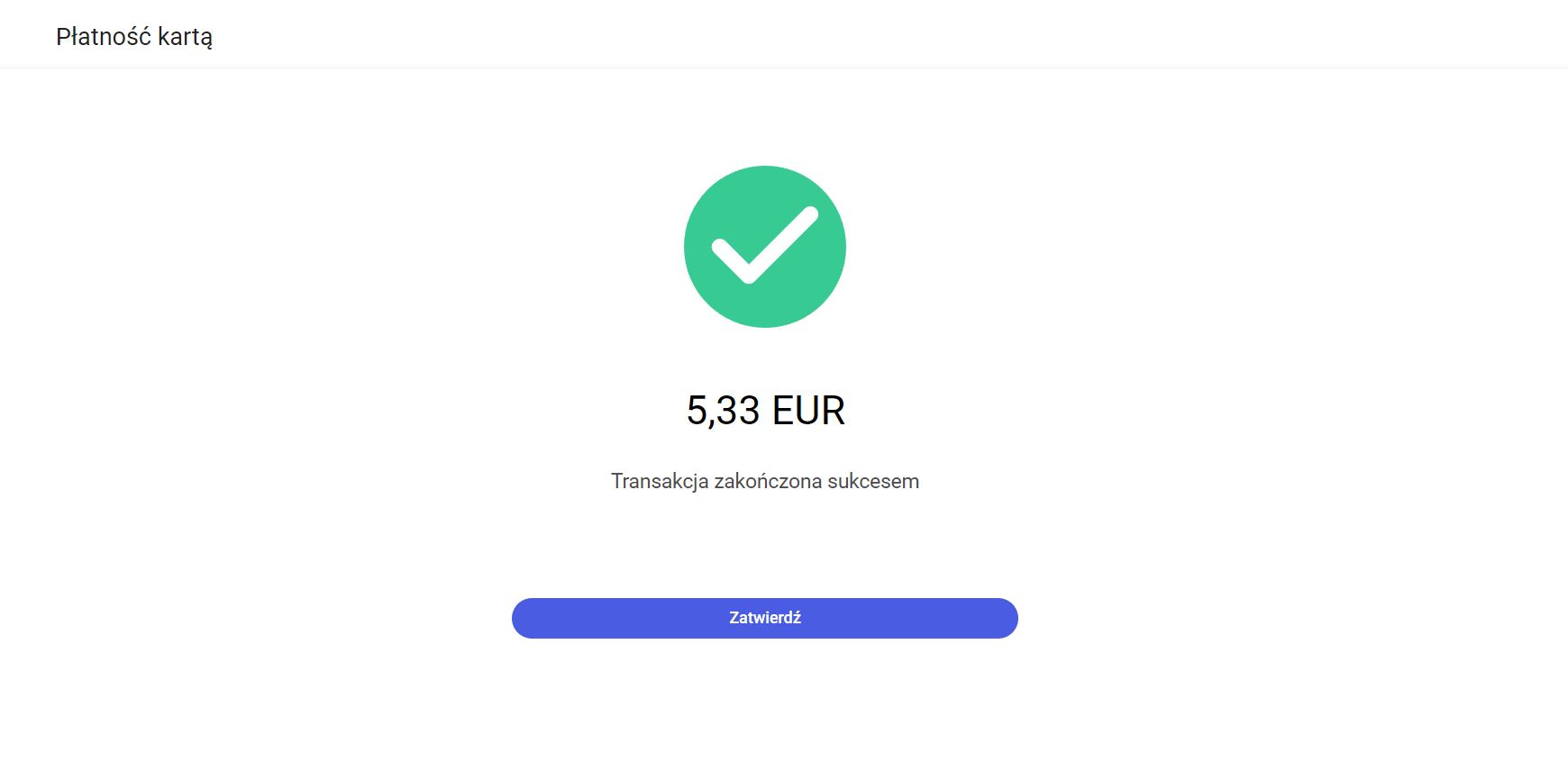
Po wybraniu przycisku [Nie pobrano pieniędzy] transakcja zostaje zakończona niepowodzeniem. Widok można zamknąć za pomocą przycisku [Wróć do okna płatności].